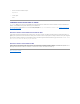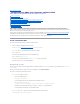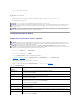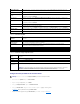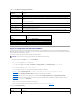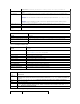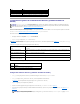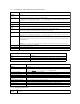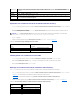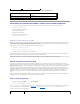Users Guide
ConfigurationetgestiondecertificatsActiveDirectory(schémasstandardet
étendu)
Utilisez le service Microsoft®Active Directory®pourconfigurervotrelogicielafindefournirl'accèsauDRAC5.Leservicevouspermetd'ajouteretdecontrôler
lesdroitsd'utilisateurDRAC5devosutilisateursexistants.
Consultez la section «UtilisationduDRAC5avecMicrosoftActiveDirectory»pour plus d'informations.
Pouraccéderaumenuprincipald'ActiveDirectory:
1. Développezl'arborescenceSystème et cliquez sur Accèsàdistance.
2. Cliquez sur l'onglet Configuration, puis sur Active Directory.
Le tableau4-11énumèrelesoptionsdelapageMenu principal d'Active Directory.Lesboutonsrépertoriésdansletableau4-12 sont disponibles sur la page
Menu principal d'Active Directory.
Tableau 4-11. Options de la page Menu principal d'Active Directory
Tableau 4-12. Boutons de la page Menu principal d'Active Directory
Configurationd'ActiveDirectory(schémasstandardetétendu)
1. Sur la page Menu principal d'Active Directory,sélectionnezConfigurer Active Directory et cliquez sur Suivant.
2. Sur la page Configuration et gestion d'Active Directory,entrezlesparamètresd'ActiveDirectory.
Le tableau4-13décritlesparamètresdelapageConfiguration et gestion d'Active Directory.
3. Cliquez sur Appliquerpourenregistrerlesparamètres.
4. CliquezsurleboutonappropriédelapageConfiguration d'Active Directory pour continuer. Consultez le tableau4-14.
5. Pourconfigurerlesgroupesderôlespourleschémastandardd'ActiveDirectory,cliquezsurungroupederôlesparticulier(1-5). Voir tableau4-15 et
tableau4-16.
Bouton
Action
Imprimer
Imprime la page Configuration utilisateur
Actualiser
Recharge la page Configuration utilisateur
RetouràlapageUtilisateurs
RetourneàlapageUtilisateurs.
Appliquer les changements
Enregistrelesmodificationsapportéesàlaconfigurationduréseau.
REMARQUE:Vous devez avoir le droit de ConfigurerleDRAC5pourconfigurerActiveDirectoryettéléchargeretafficheruncertificatActiveDirectory.
REMARQUE:Pourplusd'informationssurlaconfigurationd'ActiveDirectoryetsurlamanièredeconfigurerActiveDirectoryavecleschémastandardou
étendu,consultezlasection«UtilisationduDRAC5avecMicrosoftActiveDirectory».
Champ
Description
Configurer Active Directory
ConfigurelesparamètresdunomDRACd'ActiveDirectory,dunomdedomaineracine,dunomdedomaineDRAC,du
délaid'attentedel'authentificationActiveDirectory,delasélectionduschémad'ActiveDirectoryetdugroupede
rôles.
Exporterlecertificatd'autoritéde
certification d'Active Directory
TéléchargeuncertificatActiveDirectorysurleDRAC.
Téléchargeruncertificatdeserveur
DRAC
WindowsDownloadManagervouspermetdetéléchargeruncertificatdeserveurDRACsurvotresystème.
Afficherlecertificatd'autoritéde
certification d'Active Directory
AffichelecertificatActiveDirectoryquiaététéléchargésurleDRAC.
Bouton
Définition
Imprimer
Imprimelecontenudelafenêtreouvertesurl'imprimantepardéfaut
Suivant
Accèdeàlapaged'optionsuivantesélectionnée.
REMARQUE:PourenregistrerlesparamètresdelapageConfiguration et gestion d'Active Directory, vous devez cliquer sur Appliquer avant de
passeràlapageGroupederôlespersonnalisé.